1、首先启动电子表格,执行文件-打开命令,打开事先准备的内容并进行打印预览,查看是否具有网格线。
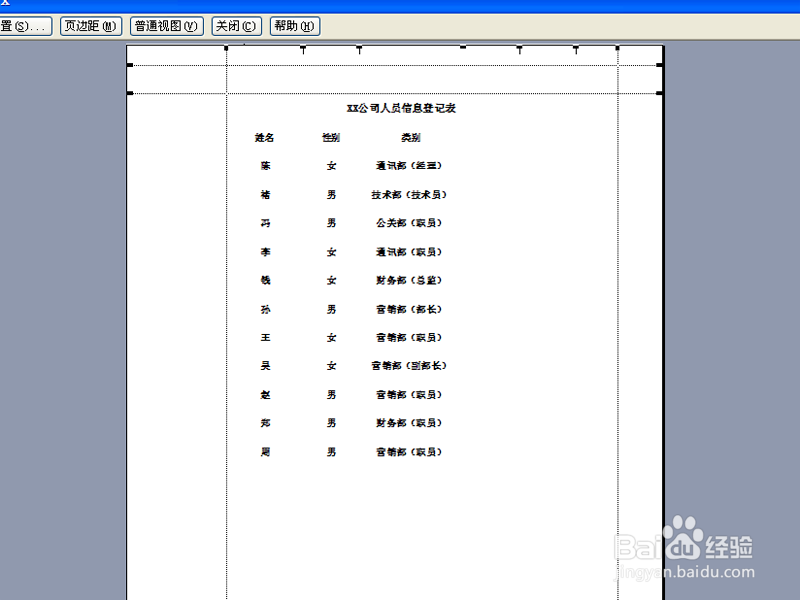
2、在打印预览对话框中,点击设置按钮弹出页面设置对话框。
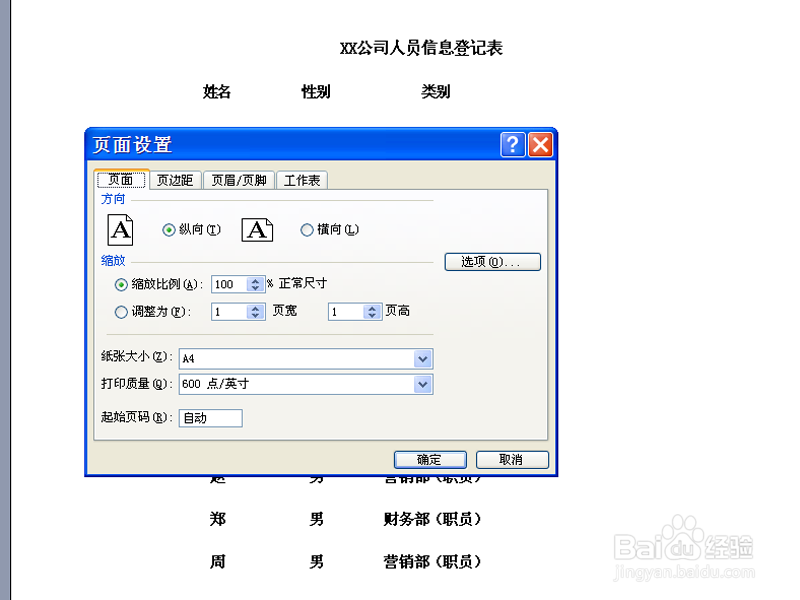
3、在页面设置对话框中点击工作表切换到该选项卡中。
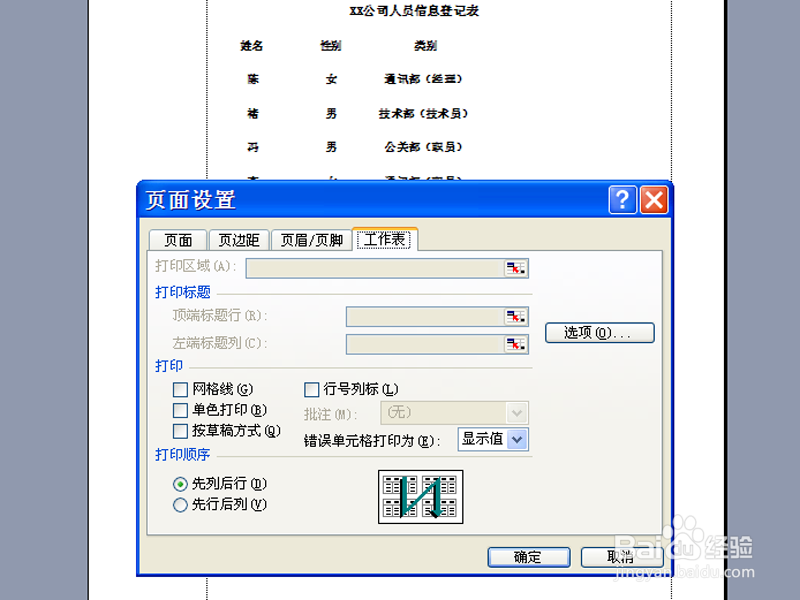
4、在打印选项下勾选网格线选项,并点击确定按钮,这个时候你会看到网格线了。
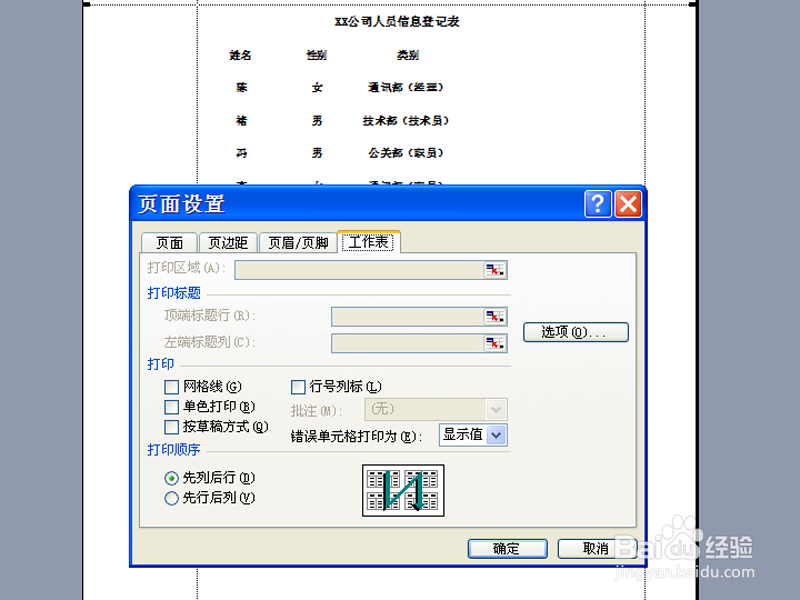
5、或者在正常的页面下选择所有要打印的内容区域。

6、在页面上右键单击从下拉菜单中选择设置单元格格式选项。
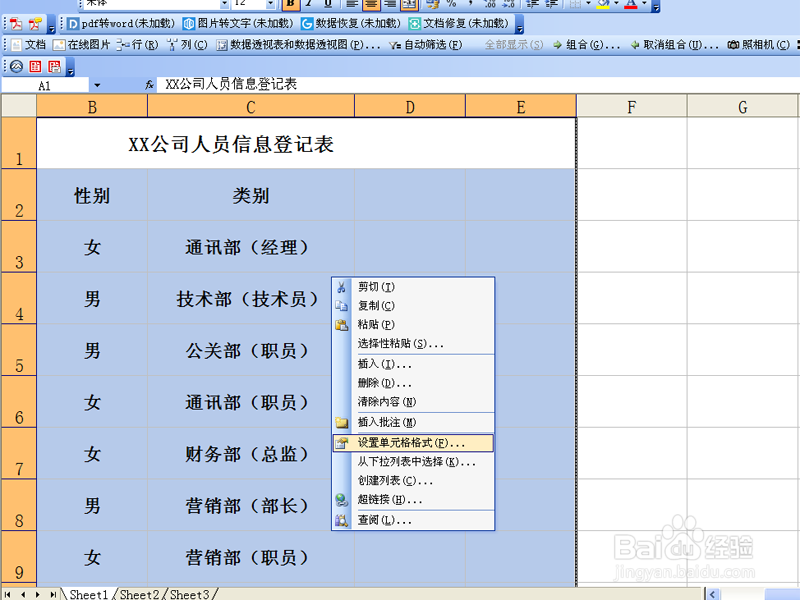
7、弹出设置单元格格式对话框,在该对话框中点击边框并切换到边框选项。

8、在边框中设置单元格周围的边框,然后点击确定按钮,这样就设置了边框。

9、点击打印预览进行查看我们会发现,这个时候一样有边框了。

